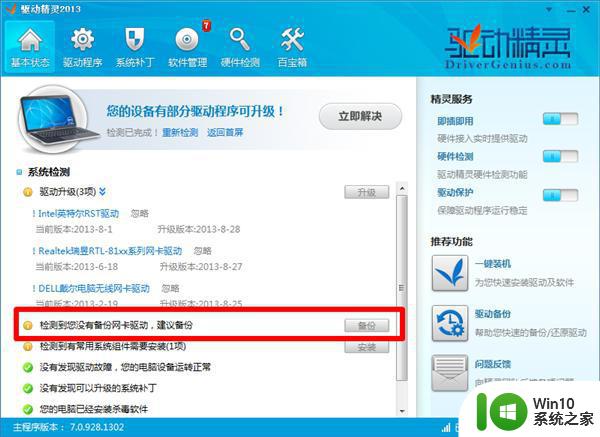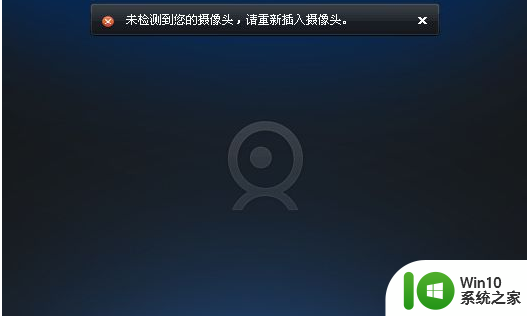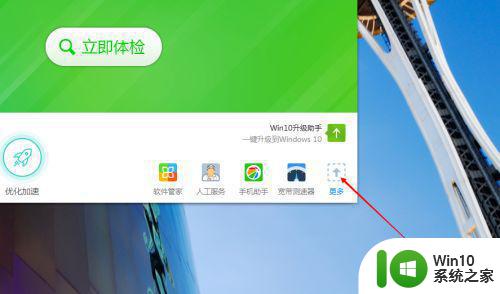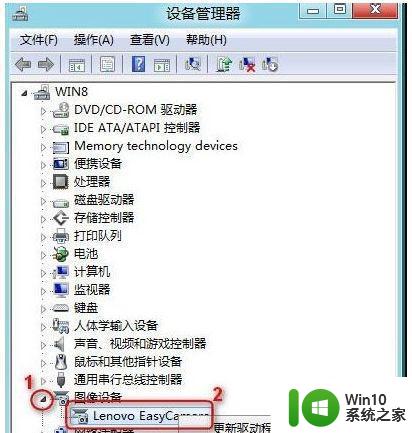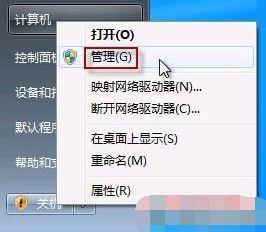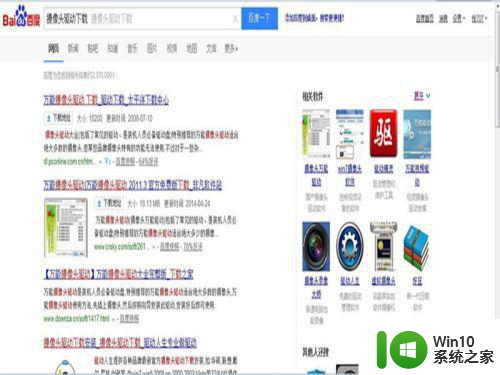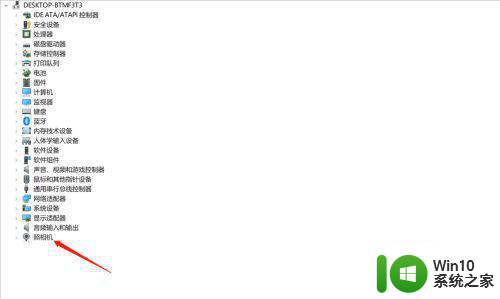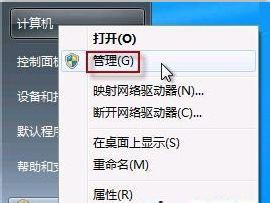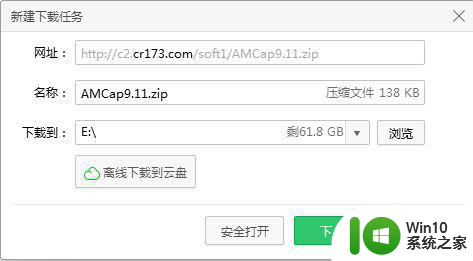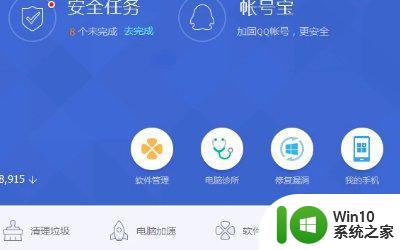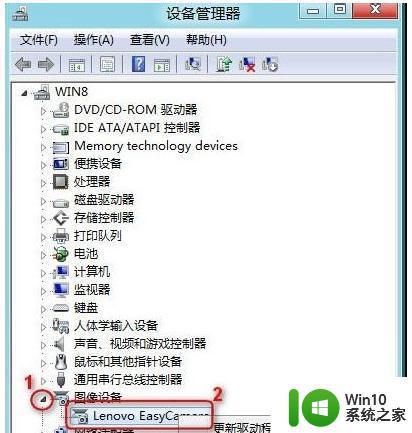win7笔记本电脑识别不到摄像头的原因和解决步骤 win7笔记本电脑识别不到摄像头怎么办
现在笔记本电脑基本都内置有摄像头,视频聊天、直播视频直接开启使用即可,一位用户启用笔记本win7电脑摄像头却弹出“未检测到摄像头”的提示窗口,怎么也识别不到摄像头,怎么办?这可能是没有安装驱动造成的,接下去和大家聊一聊具体解决方法。

具体方法如下:
1、在浏览器搜索摄像头驱动,点击下载;
2、下载后先解压安装;
3、然后选择计算机,右键属性,找到设备管理器;
4、进入设备管理器找到设备中的摄像头,点击“右键更新驱动”;
5、点击“浏览计算机以查找驱动程序软件”;
6、点击浏览,找到已经解压好的视频文件夹,然后确定安装就可以了。
笔记本电脑检测不到摄像头原因:
1、摄像头故障,摄像头与主板之间的数据线故障。
2、驱动没有安装或者驱动损坏,有些情况下系统自身没有摄像头的通用兼容性驱动程序数据。需要使用驱动精灵下载一个摄像头驱动器,安装就可以了。
3、也有可能是网络摄像头被禁用了,电脑右击设备管理器,选择启用网络摄像头。
以上分享几种win7笔记本电脑识别不到摄像头的原因和解决方法,造成此故障原因有很多,希望本教程内容可以帮助到大家。